
Grazie Pinuccia pour ta traduction en Italien
Bedankt Lisette pour ta traduction en Néerlandais
Thank you Chris pour ta traduction en Anglais
Obrigada Estela pour ta traduction en Portugais
Gracia Bhyma pour ta traduction en Espagnol
Danke Inge-Lore pour ta traduction en Allemand 
************
Ce
tutoriel a été réalisé avec PSP2020 mais vous pouvez le faire avec les
versions précédentes
***********
Il est
interdit de les modifier, de changer le nom et d'enlever le watermark.
Il est
interdit de les partager dans un groupe ou de les offrir sur le net
(site,blog ...).
Leur
utilisation dans des tutoriels est soumise à autorisations des auteurs.
***********
Filtres :
- MuRa's Meister, Copies : Ici
Matériel :
- 11 images, à ouvrir dans votre PSP
- 2 masques, à ouvrir dans votre PSP
- 1 dégradé , à placer dans le dossier Dégradés de votre PSP
- 1 preset Emboss3 à placer dans le dossier Paramètres par défaut de votre PSP

-------------------------------------
Aidez-vous
de la coccinelle
pour suivre le tutoriel
|
Si vous voulez utiliser vos propres couleurs, n'hésitez pas à changer le mode et l'opacité des calques
-----------------------------------------------
- Avant-plan : Dégradé akgradient65, Arrière-plan :, #FFFFFF

- Fichier, Nouveau, Nouvelle image 700 X 700, Transparent
- Préparez un dégradé linéaire,
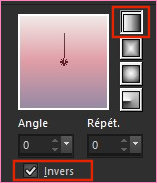
- Outil, Pot de peinture
 , remplir le calque Raster 1 avec le dégradé , remplir le calque Raster 1 avec le dégradé
- Activez le calque Monaiekje mask 28.jpg
- Calques, Nouveau calque Raster 2
- Outil, Pot de peinture
 , remplir le calque avec la couleur #FFFFFF , remplir le calque avec la couleur #FFFFFF 
- Calques, Nouveau calque de masque, A partir d'une image

- Calques, Fusionner, Fusionner le groupe
- Effets, Effets d'image, Mosaïque sans jointures
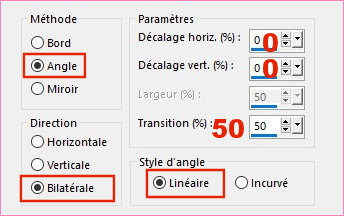
- Image, Redimensionner, Redimensionner à 80 % (Redimensionner tous les calques non coché)
- Effets, Filtre personnalisé, Emboss 3
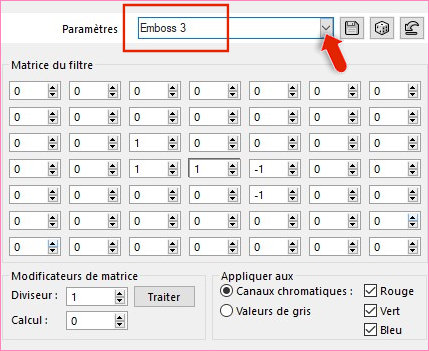
- Double-clic sur le calque Groupe - Raster 2, Mode Mélange : Lumière douce et Opacité à 100 %
- Activez l'image christmas-bas1.png, Edition Copier
- Revenez sur votre travail, Edition, Coller comme nouveau calque Raster 2
- Objets, Aligner, Bas
- Effets, Effets 3D, Ombre portée -16/4/24/42, Couleur #000000

- Activez l'image christmas-bas2.png, Edition Copier
- Revenez sur votre travail, Edition, Coller comme nouveau calque Raster 3
- Objets, Aligner, Bas
- Effets, Effets 3D, Ombre portée -16/4/24/42, Couleur #000000

- Activez l'image christmas-bas3.png, Edition Copier
- Revenez sur votre travail, Edition, Coller comme nouveau calque Raster 4
- Outil, Sélectionner
 (K), Changez les réglages Position horiz. et Position vert. pour les réglages ci-dessous (K), Changez les réglages Position horiz. et Position vert. pour les réglages ci-dessous
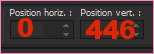
- Effets, Effets 3D, Ombre portée -16/4/24/42, Couleur #000000

- Calques, Dupliquer
- Image, Rotation libre
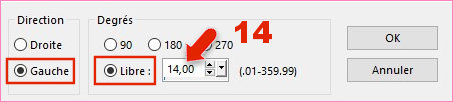
- Changez votre Avant-plan pour la couleur # fe84bb

- Outil, Pot de peinture
 , cliquez sur la petite flèche et dans la fenêtre, sélectionnez outil, Changeur de couleur , cliquez sur la petite flèche et dans la fenêtre, sélectionnez outil, Changeur de couleur  capture c6bis !!!!!! capture c6bis !!!!!!
- Cliquez sur le calque Copie de Raster 4, Clic gauche !
- Calques, Réorganiser, Déplacer vers le bas, 2 fois !
- Outil, Sélectionner
 (K), Changez les réglages Position horiz. et Position vert. pour les réglages ci-dessous (K), Changez les réglages Position horiz. et Position vert. pour les réglages ci-dessous
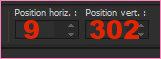
- Resultats :
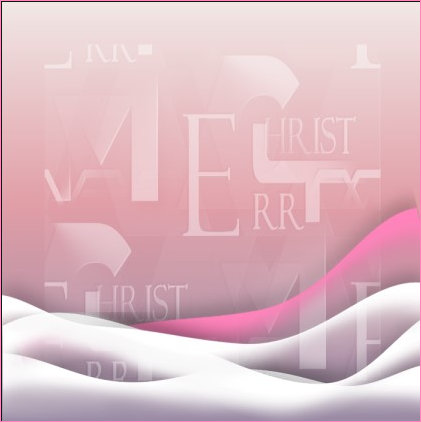 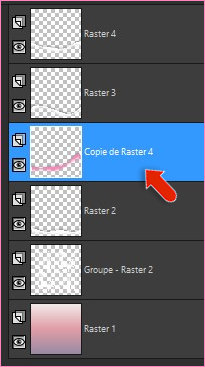
- Se placer en haut de la pile
- Activez l'image christmas-haut1.png, Edition Copier
- Revenez sur votre travail, Edition, Coller comme nouveau calque Raster 5
- Outil, Sélectionner
 (K), Changez les réglages Position horiz. et Position vert. pour les réglages ci-dessous (K), Changez les réglages Position horiz. et Position vert. pour les réglages ci-dessous
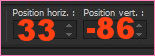
- Outil, Pot de peinture
 , cliquez sur la petite flèche et dans la fenêtre, sélectionnez outil, Changeur de couleur , cliquez sur la petite flèche et dans la fenêtre, sélectionnez outil, Changeur de couleur 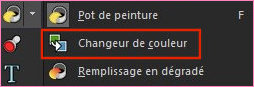
- Cliquez sur le calque Raster 5, Clic gauche , Couleur # fe84bb

- Effets, Effets 3D, Ombre portée 9/-13/24/42, Couleur #000000

- Activez l'image christmas-haut2.png, Edition Copier
- Revenez sur votre travail, Edition, Coller comme nouveau calque Raster 6
- Outil, Sélectionner
 (K), Changez les réglages Position horiz. et Position vert. pour les réglages ci-dessous (K), Changez les réglages Position horiz. et Position vert. pour les réglages ci-dessous
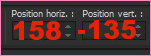
- Activez l'image christmas-haut3.png, Edition Copier
- Revenez sur votre travail, Edition, Coller comme nouveau calque Raster 7
- Outil, Sélectionner
 (K), Changez les réglages Position horiz. et Position vert. pour les réglages ci-dessous (K), Changez les réglages Position horiz. et Position vert. pour les réglages ci-dessous
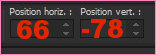
- Effets, Effets 3D, Ombre portée 9/-13/24/42, Couleur #000000

- Résultats :
 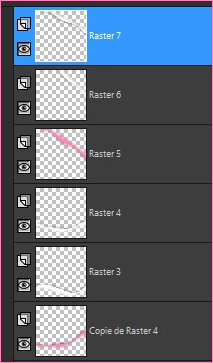
- Activez l'image christmas-sapins-roses.png, Edition Copier
- Revenez sur votre travail, Edition, Coller comme nouveau calque Raster 8
- Outil, Sélectionner
 (K), Changez les réglages Position horiz. et Position vert. pour les réglages ci-dessous (K), Changez les réglages Position horiz. et Position vert. pour les réglages ci-dessous
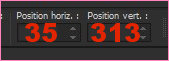
- Activez l'image christmas-sapins-blancs.png, Edition Copier
- Revenez sur votre travail, Edition, Coller comme nouveau calque Raster 9
- Outil, Sélectionner
 (K), Changez les réglages Position horiz. et Position vert. pour les réglages ci-dessous (K), Changez les réglages Position horiz. et Position vert. pour les réglages ci-dessous
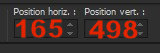
- Activez l'image christmas-sapins-etoiles.png, Edition Copier
- Revenez sur votre travail, Edition, Coller comme nouveau calque Raster 10
- Outil, Sélectionner
 (K), Changez les réglages Position horiz. et Position vert. pour les réglages ci-dessous (K), Changez les réglages Position horiz. et Position vert. pour les réglages ci-dessous
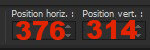
- Effets, Effets 3D, Ombre portée 0/5/61/0, Couleur # fe84bb

- Activez le masque-christmas-noisette.jpg dans votre PSP
- Calques, Nouveau calque Raster 11
- Outil, Pot de peinture
 , remplir le calque avec la couleur #FFFFFF , remplir le calque avec la couleur #FFFFFF 
- Calques, Nouveau calque de masque, A partir d'une image
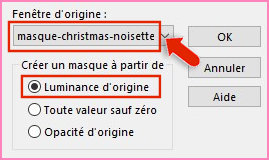
- Calques, Dupliquer
- Calques, Fusionner, Fusionner le groupe
- Effets, Effets 3D, Ombre portée 0/3/10/20, Couleur #000000

- Edition, Copie spéciale, Copier avec fusion
- Edition, Coller comme nouvelle image
- Image, Redimensionner, Redimensionner à 10 % (Redimensionner tous les calques coché)
- Image, Ajouter des bordures
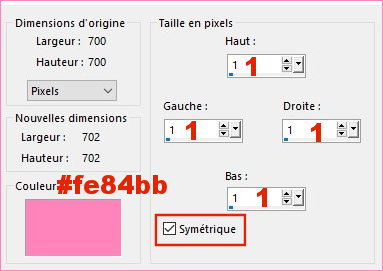
- Image, Ajouter des bordures, Symétrique de 10 pixels, Couleur #FFFFFF

- Edition Copier, Revenez sur votre travail
- Edition, Collez comme nouveau calque Raster 11
- Outil, Sélectionner
 (K), Changez les réglages Position horiz. et Position vert. pour les réglages ci-dessous (K), Changez les réglages Position horiz. et Position vert. pour les réglages ci-dessous
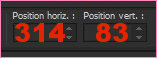
- Effets, MuRa's Meister, Copies
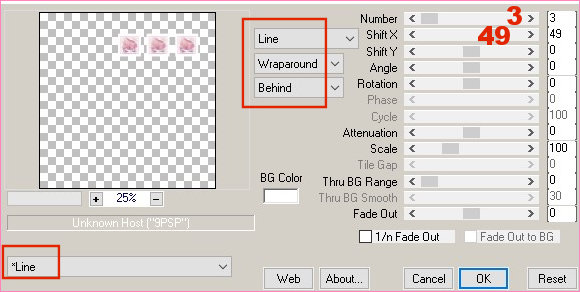
- Calques, Dupliquer
- Effets, 3D, Découpe

- Calques, Réorganiser, Déplacer vers le bas
- Outil, Sélectionner
 (K), Changez les réglages Position horiz. et Position vert. pour les réglages ci-dessous (K), Changez les réglages Position horiz. et Position vert. pour les réglages ci-dessous
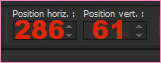
- Double-clic sur le calque Copie de Raster 11, Mode Mélange : Ecran et Opacité à 100
- Activez l'image christmas-texte.png, Edition Copier
- Revenez sur votre travail, Edition, Coller comme nouveau calque Raster 12
- Outil, Sélectionner
 (K), Changez les réglages Position horiz. et Position vert. pour les réglages ci-dessous (K), Changez les réglages Position horiz. et Position vert. pour les réglages ci-dessous
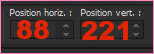
- Image, Ajouter des bordures, Symétrique de 1 pixel, Couleur # fe84bb

- Sélections, Sélectionnez tout
- Image, Ajouter des bordures, Symétrique de 40 pixels, Couleur #FFFFFF

- Sélections, Inverser
- Effets, Effets 3D, Ombre portée 0/0/45/45, Couleur #000000

- Sélections, Ne rien sélectionner
- Image, Ajouter des bordures, Symétrique de 1 pixel, Couleur # fe84bb

- Image, Ajouter des bordures, Symétrique de 2 pixels, Couleur #FFFFFF

- Image, Ajouter des bordures, Symétrique de 1 pixel, Couleur # fe84bb

- Sélections, Sélectionnez tout
- Image, Ajouter des bordures, Symétrique de 40 pixels, Couleur #FFFFFF

- Effets, Effets 3D, Ombre portée 0/0/45/45, Couleur #000000

- Sélections, Ne rien sélectionner
- Image, Ajouter des bordures, Symétrique de 1 pixel, Couleur # fe84bb

- Activez l'image christmas-sapins-roses-2.png, Edition Copier
- Revenez sur votre travail, Edition, Coller comme nouveau calque Raster 1
- Placez en bas à droite
- Signez votre travail
- Enregistrez en JPG et Redimensionnez si vous le souhaitez.
-------------------------------
J'espère
que vous avez pris plaisir à faire ce tutoriel ...
N'hésitez
pas à me contacter en cas de problème : Ici
Si ce tutoriel vous a plu, laissez-moi un message dans MON LIVRE D'OR !
Merci et à
Bientôt !...
-------------------------------
Une autre version

Un grand merci à Lisa qui teste mes tutos

Merci à Chris pour sa traduction en Anglais

Merci à Pinuccia pour sa traduction en Italien,
son site : Ici

Merci à Estela pour sa traduction en Portugais,
son site : Ici

Merci à Inge-Lore pour sa traduction en Allemand,
son site : Ici

Merci à Bhyma pour sa traduction en Espagnol,
son site : Ici

-------------------------------------------
Vos versions sur mon blog : Ici
----------------------------------------------
Créé le 04 décembre 2020
|